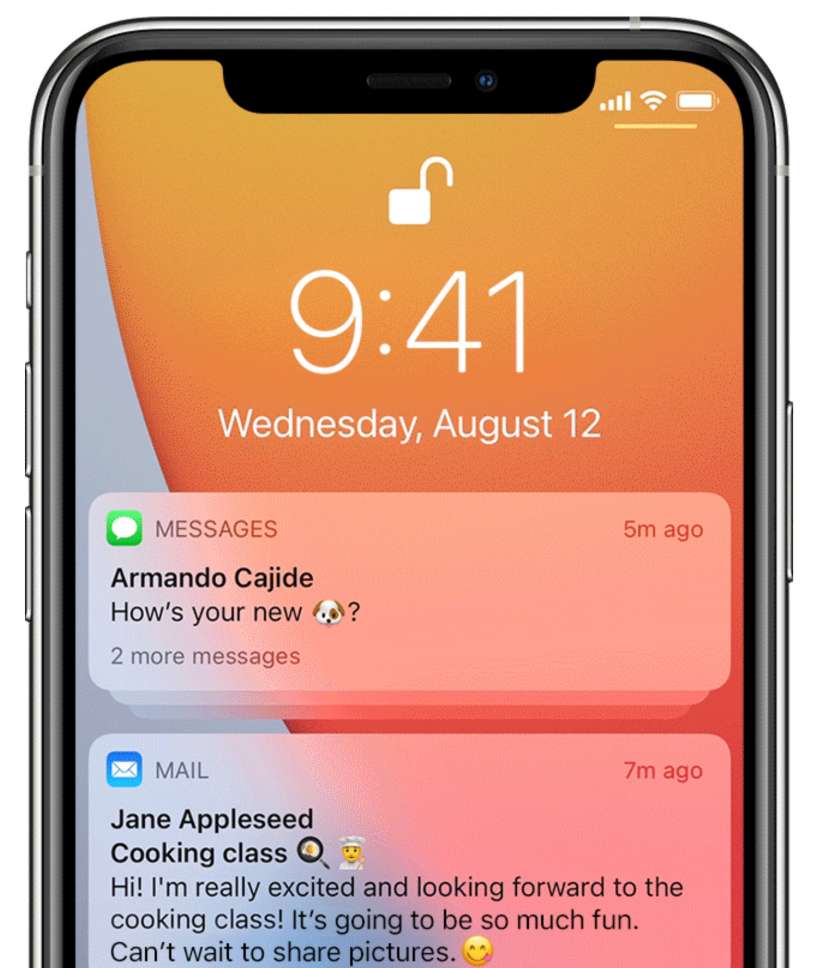
Aviseringar från dina olika appar varierar mycket i betydelse och frekvens, och detta är något Apple har noterat och försökt åtgärda med en mängd olika hanteringsstrategier. Under de första åren kunde du helt enkelt slå på eller av aviseringar, nu kan du hantera aviseringar per app. Du kan stänga av aviseringar för en specifik app helt, eller så kan du stänga av ljud eller märken och bestämma om du vill att de ska visas på låsskärmen eller meddelandecentret, eller som en banner. iOS 15 introducerar ett nytt hanteringsverktyg – Aviseringssammanfattning.
Meddelandeöversikt låter dig bestämma vilka appar som har icke-kritiska eller tidskänsliga aviseringar och skickar sina meddelanden i en sammanfattning som du kan schemalägga att visa när du vill. På så sätt behöver du inte stänga av aviseringar helt för att undvika att bombarderas med relativt oviktig information hela dagen. Till exempel, istället för att lyssna på varje enskild NFL-nyhet från din ESPN-app hela dagen, kan du bara se meddelandesammanfattningen i slutet av dagen. Så du får fortfarande informationen, inte var 5:e sekund. Så här ställer du in din aviseringssammanfattning på iPhone:
- Öppna Inställningar och gå till Aviseringar -> Schemalagd sammanfattning.
- Växla Schemalagd sammanfattning till på-läget.
- Om det är första gången du ställer in den här funktionen får du en guidad visning av hur det går till. Välj helt enkelt de ansökningar du vill inkludera i din sammanfattning och välj sedan när din sammanfattning ska skickas in. Du kan också ha flera sammanfattningar.
- Efter den första har du det normala gränssnittet, där du ser växlarna för alla dina appar och ett område för att schemalägga en sammanfattning.
